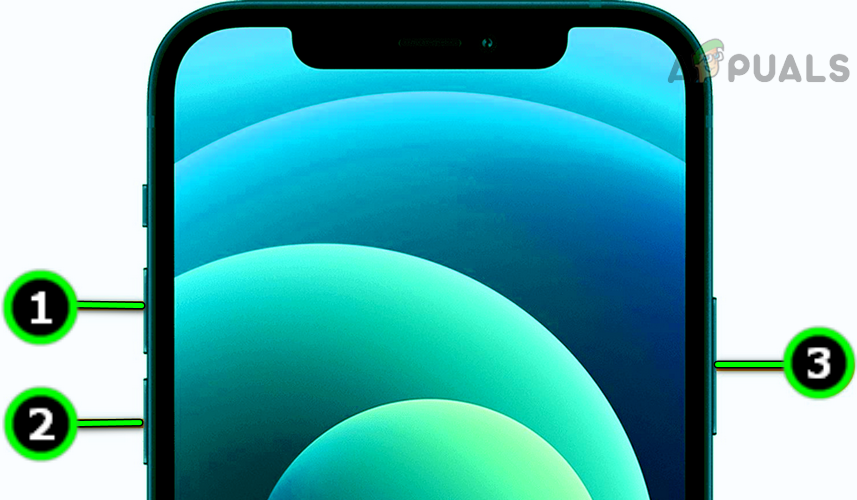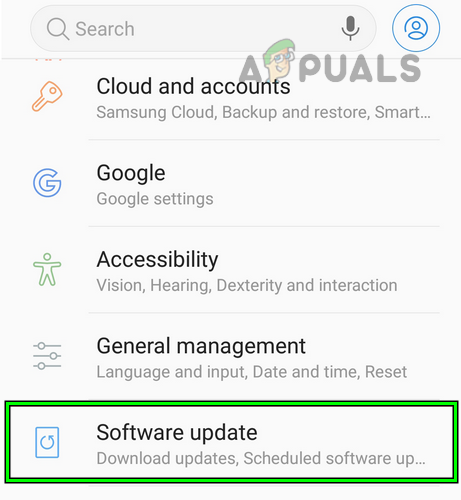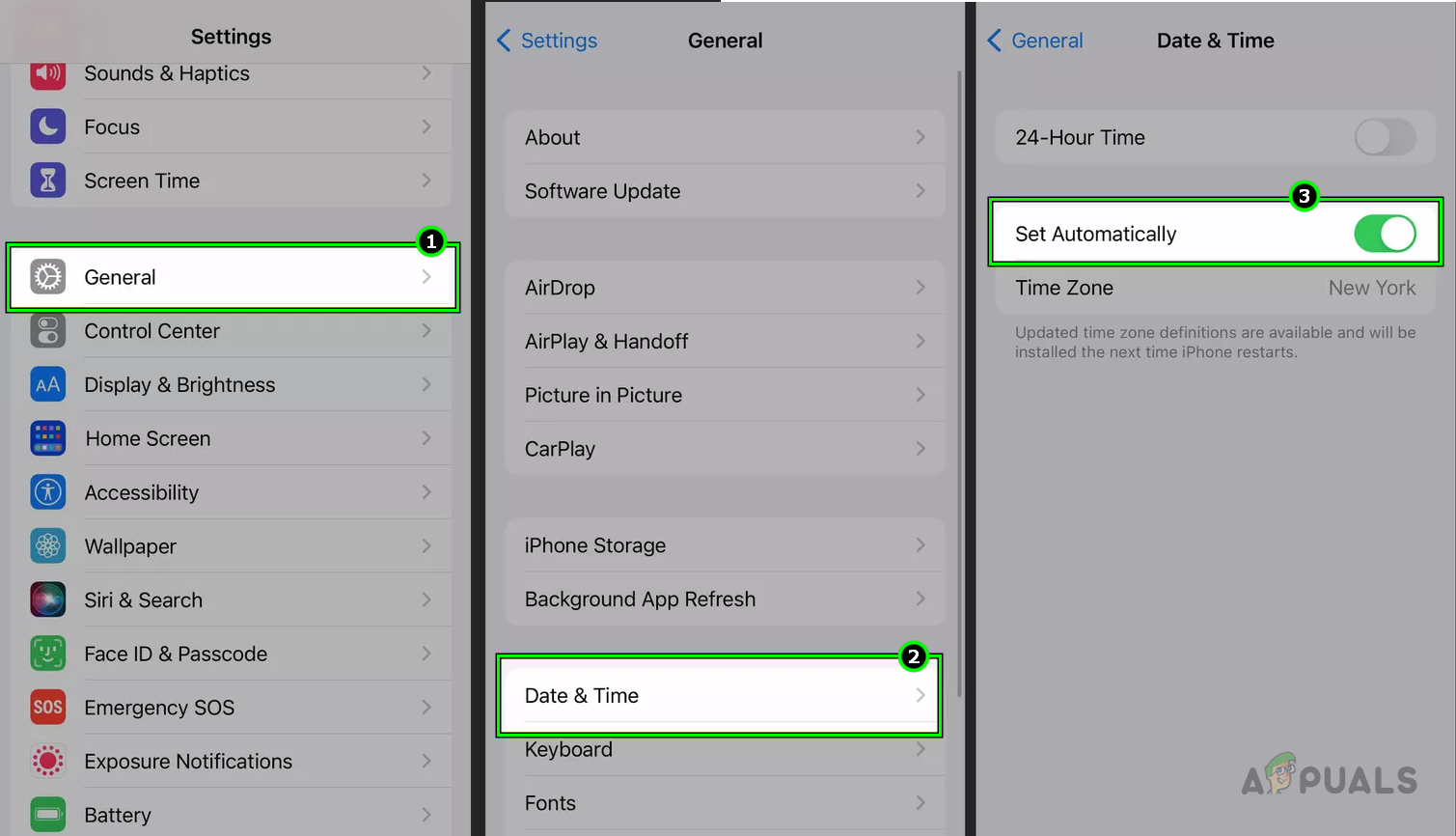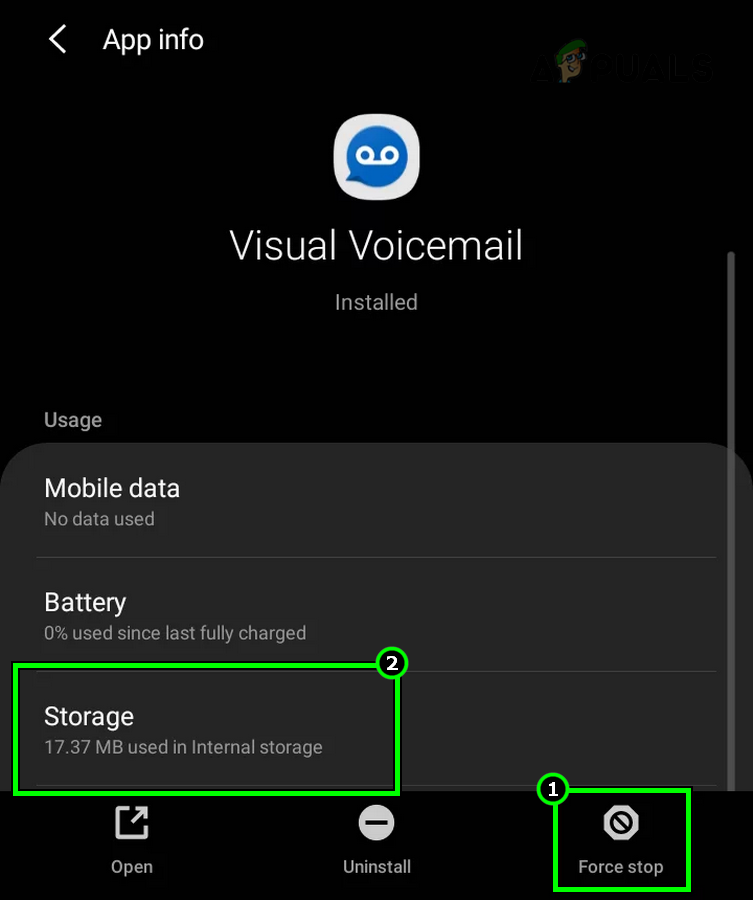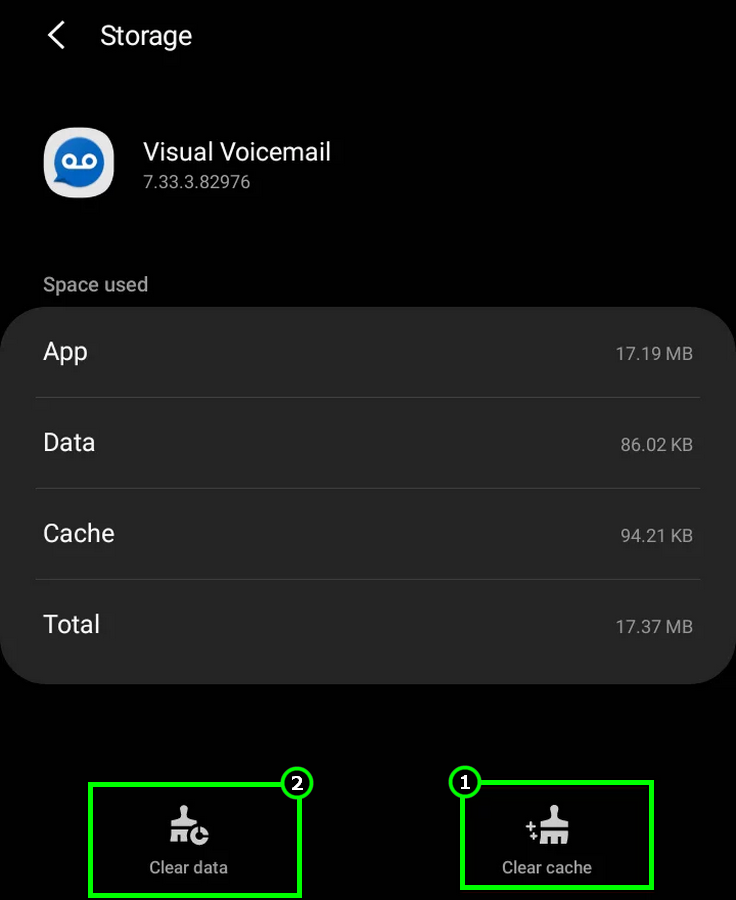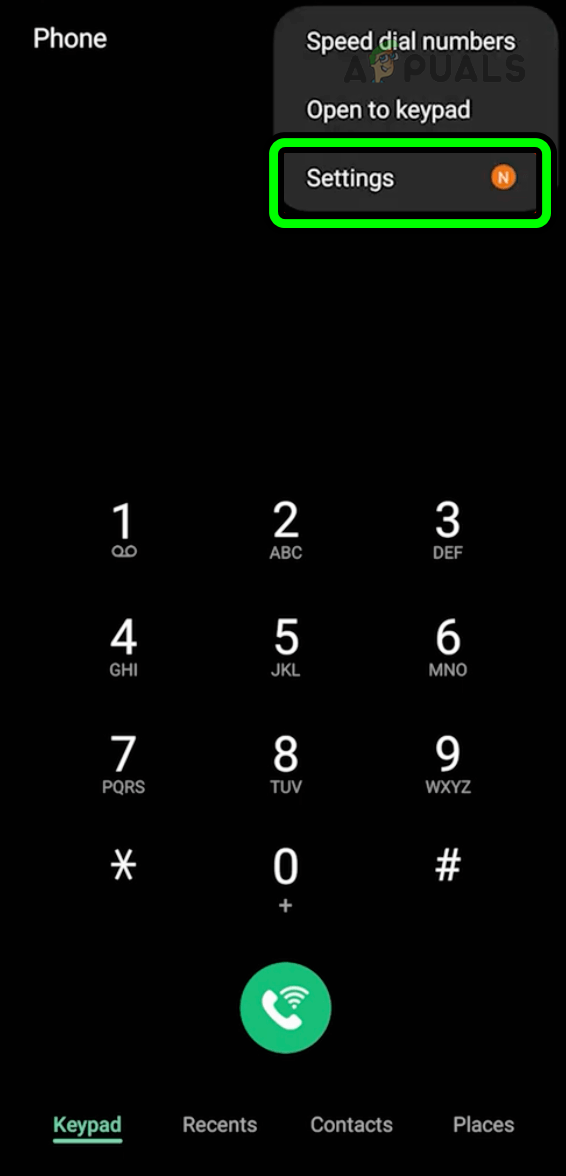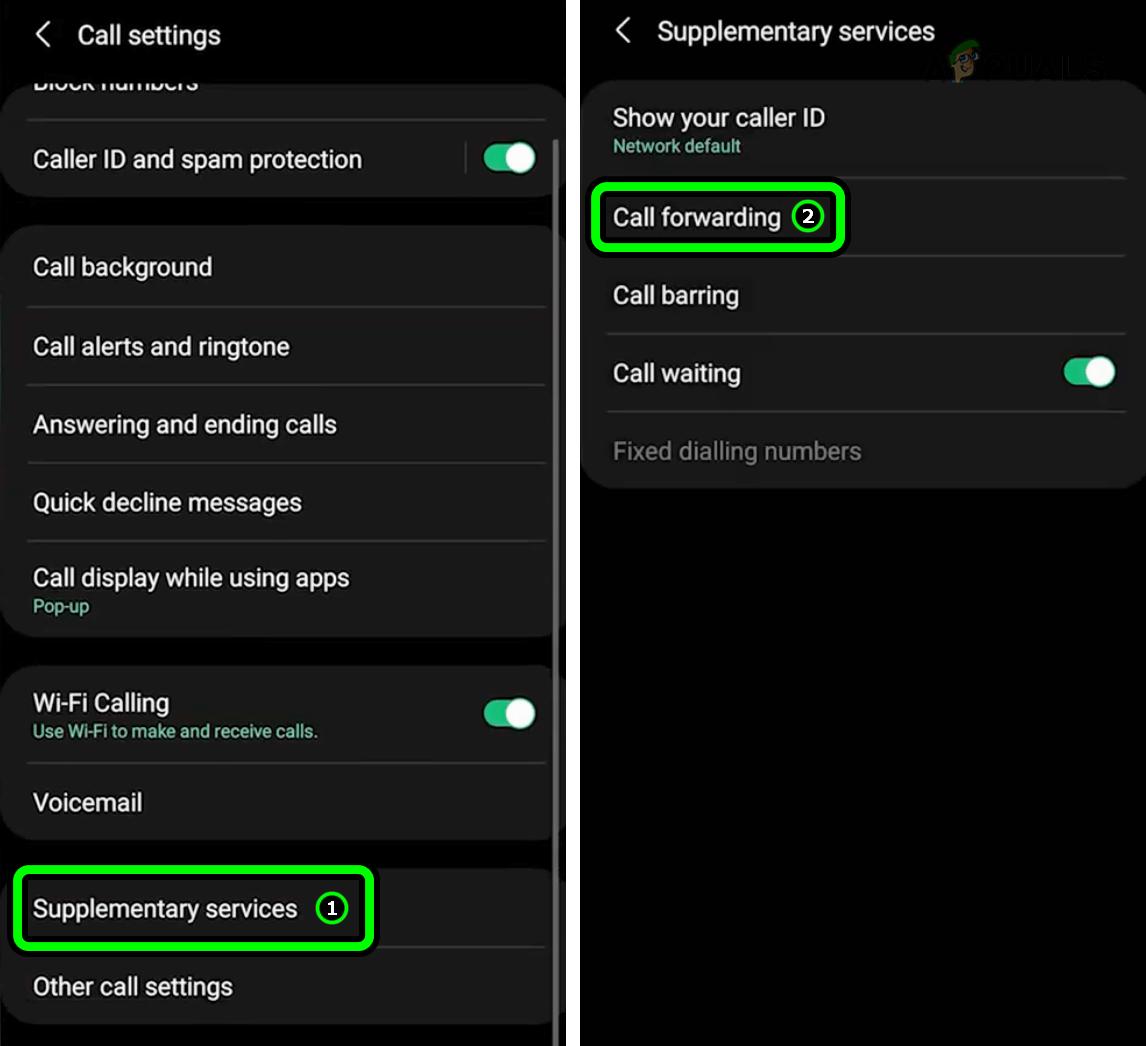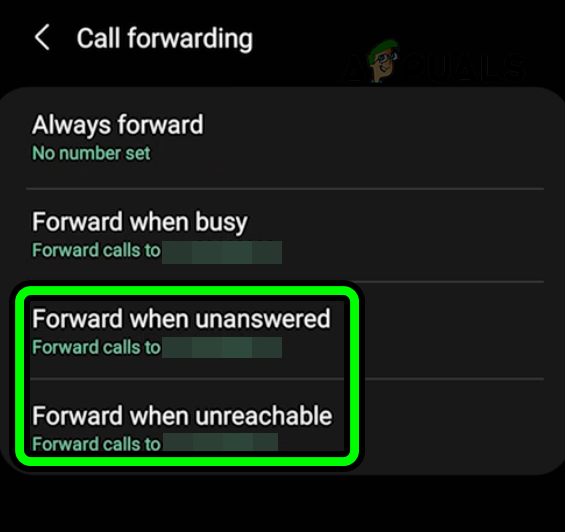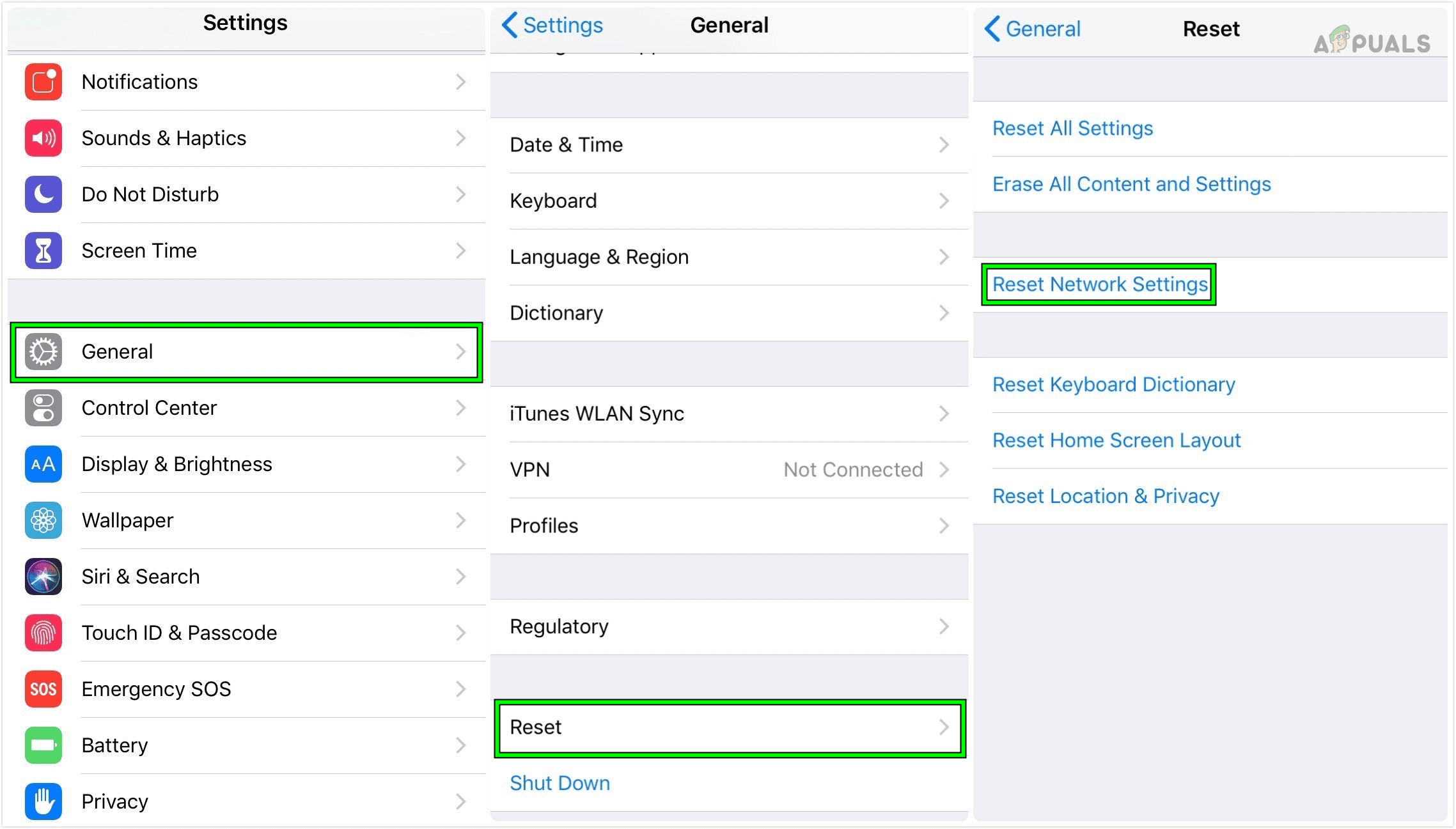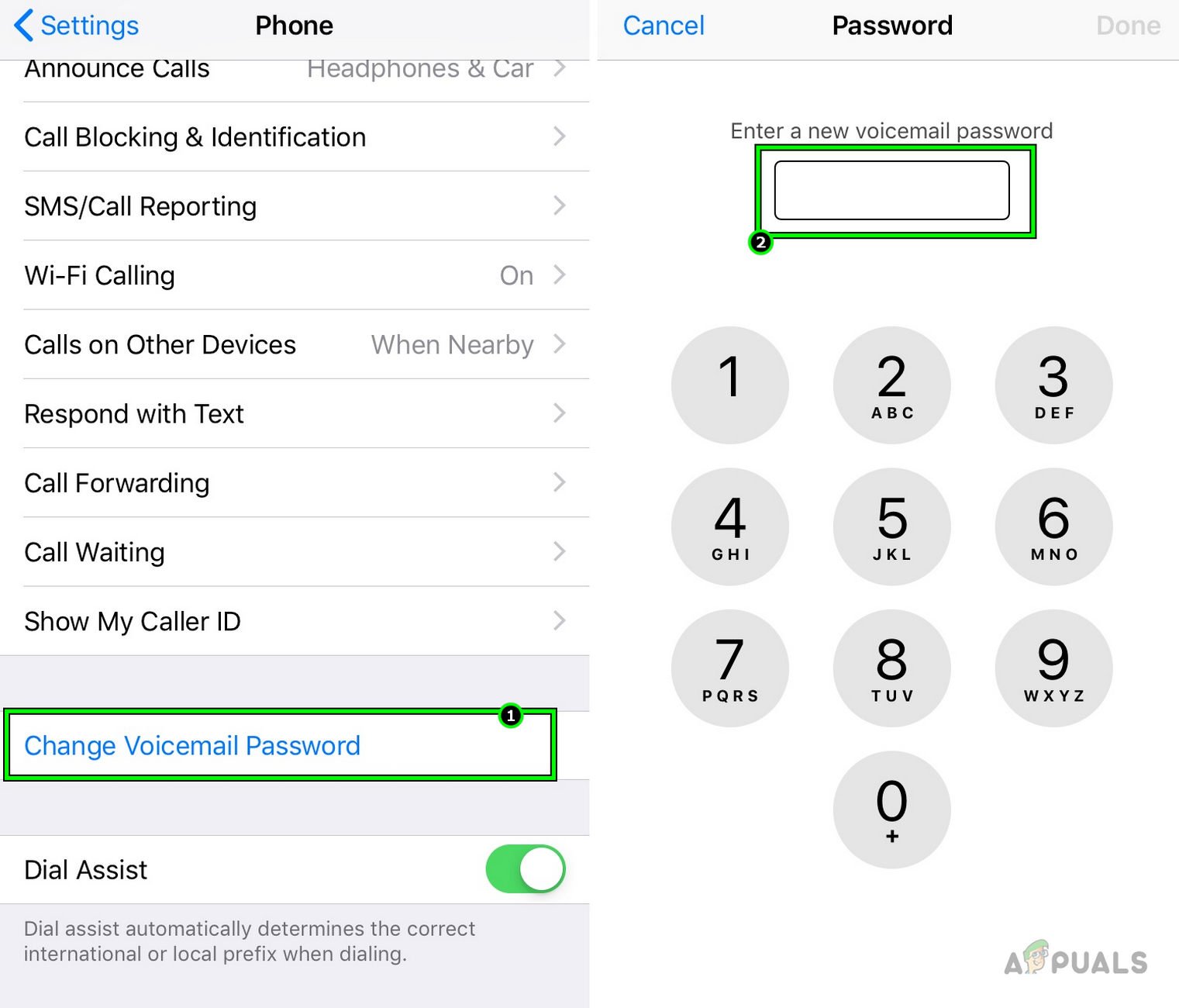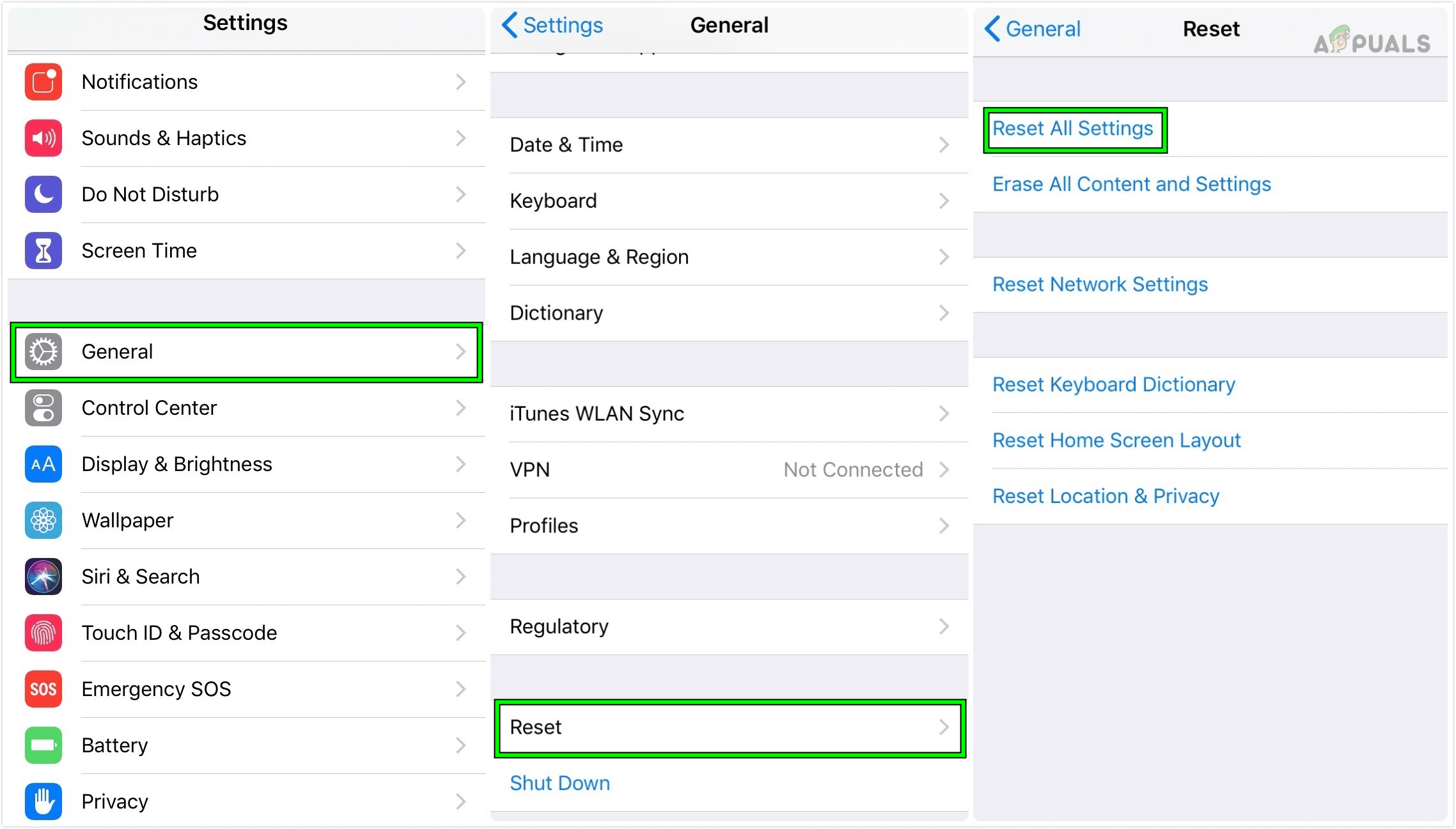Как решить проблему неработающей голосовой почты AT&T?
Голосовая почта AT&T может не работать из-за проблем с конфигурациями телефона или операционной системой. Попробуйте сбросить настройки сети телефона, так как при этом обновятся сетевые модули, которые могут находиться в состоянии ошибки.

Программы для Windows, мобильные приложения, игры - ВСЁ БЕСПЛАТНО, в нашем закрытом телеграмм канале - Подписывайтесь:)
Прежде чем приступить к устранению неполадок, проверьте наличие перебоев в работе служб AT&T и полный почтовый ящик голосовой почты. Кроме того, убедитесь, что ваш телефон поддерживает визуальную голосовую почту AT&T, если проблема возникает с визуальной голосовой почтой. Например, Samsung S22 Ultra несовместим с визуальной голосовой почтой AT&T.
1. Принудительно перезагрузите телефон.
Ваш телефон не сможет получить последние сообщения голосовой почты из сети AT&T, если сетевые модули телефона неисправны и их необходимо повторно инициализировать. Принудительный перезапуск телефона повторно инициализирует затронутые модули с состоянием по умолчанию и, следовательно, устранит проблему.
- Проверьте, решает ли проблему простая перезагрузка телефона.
- Если это не помогло, выключите iPhone и подождите 10 минут.
- Включите iPhone и проверьте, правильно ли он работает.
- Если это не сработает, мы принудительно перезагрузим устройство.
Последовательно нажмите на кнопки увеличения и уменьшения громкости телефона.
- Затем нажмите и удерживайте боковую кнопку телефона, пока не увидите логотип Apple.
- Когда появится логотип Apple, отпустите кнопку. После включения устройства проверьте, правильно ли работает голосовая почта AT&T.
2. Обновите ОС вашего телефона до последней сборки.
Если операционная система (ОС) вашего телефона устарела, это может привести к устареванию сетевых компонентов. Эти старые компоненты могут некорректно работать с самыми последними версиями сетевых протоколов, например теми, которые используются AT&T. Это несоответствие может вызвать проблемы с подключением.
Решение этой проблемы — обновить ОС вашего телефона до последней версии. Это также обновит сетевые модули, гарантируя их совместимость с новейшими сетевыми протоколами.
Перед обновлением не забудьте полностью зарядить телефон, сделать резервную копию и подключить его к сети Wi-Fi.
- Перейдите в «Настройки» > «О программе» > «Обновление программного обеспечения».

- Если обновление доступно, загрузите и установите его.
- Перезагрузите телефон и проверьте, правильно ли работает голосовая почта AT&T.
- Если нет, обновите оператора связи на своем телефоне и проверьте, решена ли проблема.
3. Измените настройки даты и времени вашего телефона.
У вас возникнет проблема с голосовой почтой AT&T, если настройки даты и времени на вашем телефоне неверны или не соответствуют профилю устройства в AT&T. В этом случае изменение настроек даты и времени на вашем телефоне решит проблему.
Чтобы сделать это на iPhone:
- Перейдите в «Настройки» > «Основные» > «Дата и время».

- Включить Установить Автоматически и правильно установить часовой пояс.
- Перезагрузите телефон и проверьте, решена ли проблема с голосовой почтой.
- Если дата и время уже были установлены автоматически на шаге 2, отключите их, перезагрузите устройство и включите снова.
4. Очистите кеш и данные приложения голосовой почты (только для Android).
У вас возникнет проблема с голосовой почтой AT&T на телефоне Android, если кеш и данные приложения недействительны. Из-за этих неверных данных приложение не сможет получать новые голосовые сообщения из сети AT&T.
Очистка кэша и данных приложения голосовой почты решит эту проблему. Обратите внимание, что вы можете потерять сохраненные голосовые сообщения, поэтому обязательно сделайте их резервную копию.
- Перейдите в «Настройки телефона» > «Диспетчер приложений» > «Голосовая почта AT&T». Если голосовая почта AT&T не отображается, включите просмотр системных приложений.
- Принудительно остановите приложение и откройте хранилище.

- Очистите кэш и данные.

- Перезагрузите телефон и отключите Wi-Fi на телефоне.
- Включите мобильные данные и оставьте себе голосовое сообщение, используя другой телефон. Проверьте, правильно ли работает голосовая или визуальная голосовая почта.
- После этого разрешите все разрешения, необходимые приложению, и включите Wi-Fi.
Если проблема с голосовой почтой сохраняется, убедитесь, что проблема не вызвана другим приложением (например, приложением для защиты от спама).
5. Измените параметры переадресации вызовов.
Конфигурации голосовой почты тесно связаны с параметрами переадресации вызовов на вашем телефоне. Если эти параметры не настроены должным образом или не соответствуют требованиям AT&T, вы не будете получать голосовые сообщения. Чтобы это исправить, измените параметры переадресации вызовов на своем телефоне.
Чтобы изменить параметры переадресации вызовов на телефоне Android:
- Запустите приложение «Телефон» и нажмите на три точки вверху.
- Перейдите в «Настройки» > «Голосовая почта».

- Затем запишите номер голосовой почты и нажмите кнопку «Назад».
- Перейдите в раздел «Дополнительные услуги» > «Переадресация вызовов».

- Добавьте записанный номер голосовой почты для переадресации при отсутствии ответа и переадресации при недоступности.

- Перезагрузите телефон и проверьте, правильно ли работает голосовая почта.
- Если это не сработает, отключите параметры переадресации вызовов на своем телефоне и проверьте, устраняет ли это проблему.
- Если и это не помогло, замените SIM-карту AT&T и проверьте, решит ли это проблему.
6. Сбросьте настройки сети телефона до значений по умолчанию.
Голосовая почта не будет работать, если сетевые настройки вашего телефона больше не действительны. Это не позволит телефону получать последнюю голосовую почту от AT&T. В этом случае сброс сетевых настроек телефона к настройкам по умолчанию решит проблему.
Поскольку вся информация, связанная с сетью, будет удалена, не забудьте создать резервную копию самой важной. Чтобы сделать это на iPhone:
- Запустите настройки iPhone.
- Перейдите в «Основные» > «Сброс» > «Сбросить настройки сети».

- Сбросьте настройки сети и перезагрузите iPhone. Посмотрите, правильно ли работает голосовая почта AT&T.
7. Сбросьте пароль голосовой почты.
У вас также могут возникнуть проблемы с голосовой почтой AT&T из-за ошибки авторизации на стороне сервера, в результате чего серверы AT&T не будут отвечать на запросы с вашего устройства. Здесь сброс пароля голосовой почты восстановит необходимую авторизацию и, таким образом, решит проблему.
- Войдите на сайт AT&T в своем браузере.
- Перейдите в «Дополнение устройства» > «Сбросить пароль голосовой почты».
- Сбросьте пароль, следуя инструкциям на экране. Убедитесь, что новый пароль состоит из 7 символов.
- В случае с приложением визуальной голосовой почты обязательно войдите в систему с новым паролем.
На iPhone вы также можете изменить пароль через «Настройки» > «Телефон» > «Изменить пароль голосовой почты». 
- После этого проверьте, правильно ли работает голосовая почта.
- Если это не помогло, проверьте, используете ли вы Функция поддержки устройств на веб-сайте AT&T делает свое дело.
8. Сбросьте все настройки телефона к значениям по умолчанию.
Голосовая почта на AT&T не будет работать, если настройки вашего телефона стали недействительными или несовместимыми с требованиями голосовой почты оператора связи. Чтобы это исправить, сбросьте все настройки вашего телефона на значения по умолчанию.
Поскольку все сетевые и другие настройки настроек будут удалены, не забудьте сохранить наиболее важные. Чтобы сбросить все настройки на iPhone:
- Запустите настройки на вашем iPhone.
- Перейдите в «Основные» > «Сброс» > «Сбросить все настройки».

- Сбросьте все настройки телефона и перезагрузите телефон. Проверьте, правильно ли работает голосовая почта AT&T.
Дополнительные советы:
Если это не сработает, проверьте, решает ли проблема включение Siri и настройка ее голоса на английский (США) (двоичный гендерный код), особенно если проблема возникает также с транскрипцией голосовой почты. Если проблема не устранена, перейдите в «Настройки» > «Специальные возможности» > «Настройки каждого приложения» > «Добавить приложение» > «Телефон», а затем проверьте, устраняет ли это проблему.
Если и это не сработает, единственным оставшимся способом будет обращение в службу поддержки AT&T (наберите 611 на номеронабирателе вашего телефона). Вы можете попросить их добавить IMEI вашего телефона в их базу данных. Если это не так, возможно, вам придется попросить их выделить две линии на вашем телефоне.
Если это не решит проблему, вы можете попросить службу поддержки отключить голосовую почту в вашей учетной записи, а затем снова включить ее. Имейте в виду, что отключение/включение голосовой почты приведет к удалению всех старых голосовых сообщений и настроек из вашей учетной записи.
Программы для Windows, мобильные приложения, игры - ВСЁ БЕСПЛАТНО, в нашем закрытом телеграмм канале - Подписывайтесь:)